MiniTool Power Data Recovery の特徴
- SSD/ HDD・USBメモリ・SDカードをサポートしているデータ復旧アプリ
- 削除されたドキュメント・画像・動画・音声・メールなどのデータを回復
- フォーマットされた USBメモリや SDカードのデータを復旧
- ウィザード形式の簡単操作
- 無料で 1GBのデータを復元可能
データの修復は 100% 保証されるわけではなく、ファイルの状態によっては 修復できない。
開発元
- 開発元:MiniTool Software
- 開発元の拠点:香港
ダウンロード
プランの比較
| 無料版 | 有料版 | |
| 復元可能なデータのボリューム | 1GB | 無制限 |
| ダイナミックディスクのサポート | ◯ | ◯ |
| 起動ディスクの作成 | ✕ | ◯ |
| 前回のスキャン結果読み込み(手動で読み込む) | ✕ | ◯ |
USBドライブ・SDカードなどのリムーバブルメディアや、増設ストレージのデータ復旧であれば 無料版 で対応できるが、 システムドライブに保存しているデータ復旧は 有料版 の利用を推奨。
システム要件
- バージョン:11.8
- OS:Windows 7/ 8/ 10/ 11
サポートしているファイルシステムとファイル形式
- ファイルシステム
NTFS, FAT32, FAT16, FAT12, exFAT, HFS+ - ファイル形式
オフィスファイル, PDF, 画像・音声・動画ファイルなど様々なファイル形式をサポート
インストールの前に
復旧作業はディスクをスキャンして残っているデータを読み込むため、データ復旧の成功率はファイルが消失した直後の状態を保つことで向上し、復旧するパソコンで作業するとデータが上書きされて破損する可能性がある。
MiniTool Powe Data Recovery が未インストールの環境で Cドライブを復旧する場合は別のパソコンにアプリをインストールし、有料版にアップグレードして起動ディスクを作成し、データを修復するパソコンで起動ディスクから MiniTool Powe Data Recovery を実行する。
インストール
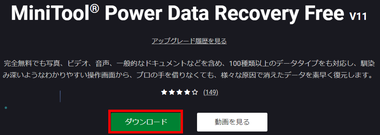
公式サイト の「ダウンロード」をクリックしてインストーラーをダウンロード。
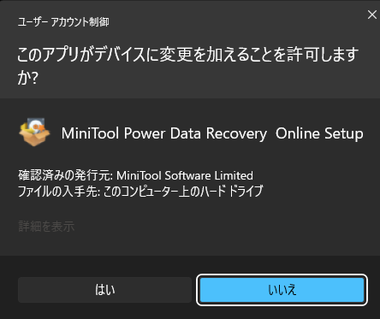
ダウンロードしたインストーラーを起動し、ユーザーアカウント制御のプロンプトが表示されたら「はい」で許可。
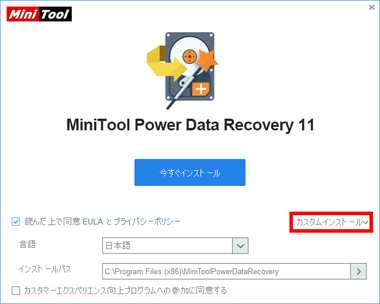
使用許諾書とプライバシーポリシーに問題なければ「今すぐインストール」でインストールを実行。
匿名の使用状況を送信する カスタマーエクスペリエンス向上プログラム への参加がデフォルトで有効になっているため、拒否する場合は カスタムインストール から無効にする。
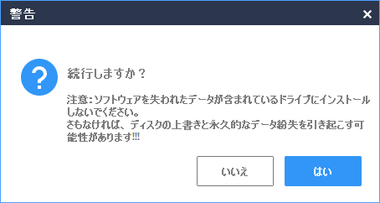
ダイアログを確認して「はい」。
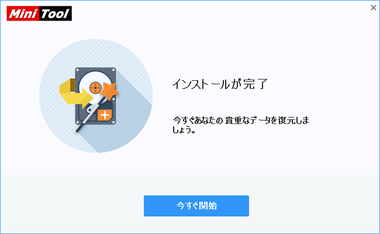
インストールは自動実行されるので、完了したら「今すぐ開始」。
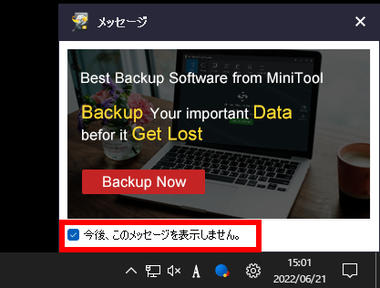
初回起動時にメッセージが表示されるので、 今後、このメッセージを表示しません。にチェックを入れて閉じる。
設定
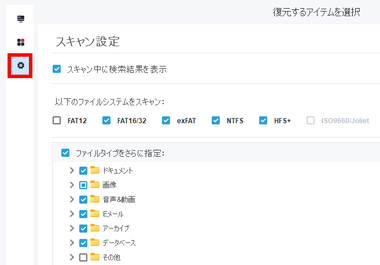
MiniTool Power Data Recovery は一般的な利用に適した設定になっているが、一部のファイル形式が スキャン対象から外れているため、左サイドパネルの 設定 を開き、ファイルシステム・ファイルタイプ で、使用環境に応じてスキャンの対象を編集。
MiniTool Power Data Recovery の使い方
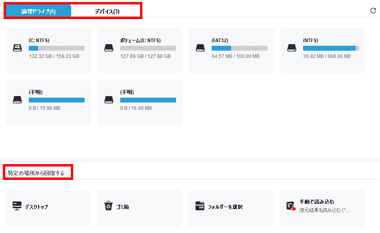
論理ドライブ・デバイス・特定の場所 からスキャンする対象を選択。
- 論理ドライブ
ディスクに作成されているパーティションを選択。 - デバイス
パソコンに接続しているディスクを選択。 - 特定の場所から回復する
デスクトップやゴミ箱など、スキャンする場所を指定。

USBメモリなど外部ストレージが表示されていない時は、接続を確認して右上の更新アイコンをクリックしてリロード。
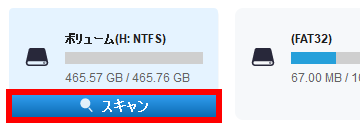
マウスオーバーで表示される「スキャン」をクリックしてスキャンを開始。

スキャン時間は 500GBのストレージで 2時間ほどかかる。
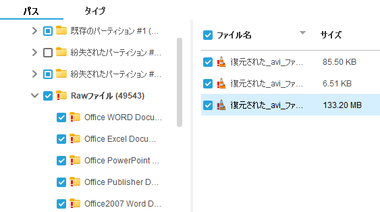
ファイル名を取得できないファイルは Raw ファイル として ファイル形式別に分類される。
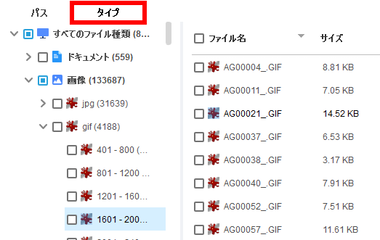
タイプ に切替えるとファイル形式別に選択が可能。
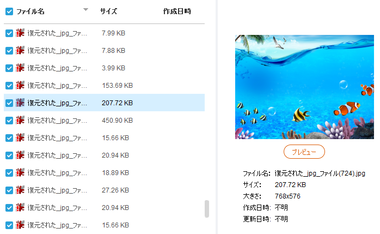
画像など一部のファイルはプレビューでファイルを確認できる。
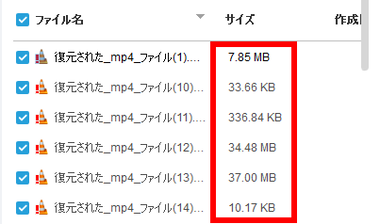
検出されたファイルはすべて復元できるが、破損しているファイルは復元しても開くことができない。
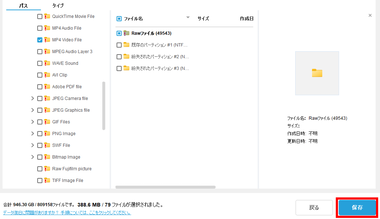
復元するアイテムが決まったらチェックを入れて「保存」。
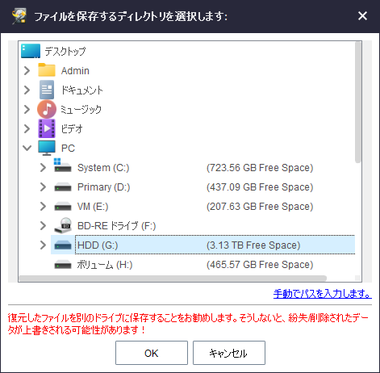
復元するドライブ以外の保存先を指定して「OK」で復元を実行。
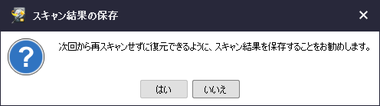
スキャン完了後「戻る」を選択すると、スキャン結果の保存に関するダイアログが表示されるが、無料版では保存したファイルの読込みはできない。
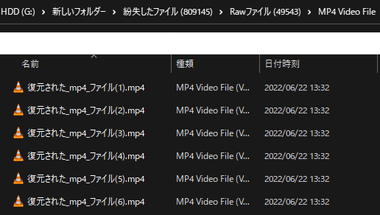
指定した保存先に Power Data Recovery で表示された階層の状態でファイルが保存される。
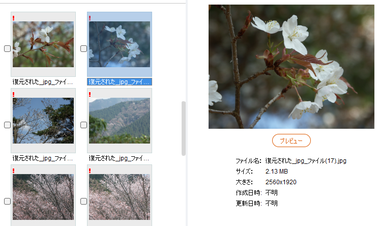
メモリカードは復旧の成功率が高く、何度かフォーマットしたものでも完全な状態で復元できるファイルが多い。
関連記事
再生できない動画や再生に問題がある動画、一部が損傷している写真、文字化けしているオフィスファイルなど、破損している動画・写真・オフィスファイルの修復ができるオールインワンのファイル修復アプリ
ゴミ箱から削除されたドキュメント・画像・動画・音声・メールなどのファイルや、フォーマットされた USBメモリ・SDカードなどからデータを復旧する、ウィザード形式で簡単操作の無料ファイルリカバリソフト
SSD/ HDD や SD カード/ USBメモリ などから 削除された ドキュメント・画像・動画・音声・メール などの データを回復できる データ復旧アプリ
データが破損して開けなくなった 動画・写真・音声ファイル と PDF・Word・Excel・PowerPoint のファイルを修復する 簡単操作の データ復旧アプリ
ストレージから 削除された データの回復 や ファイルシステムが RAW になったドライブを修復する 簡単操作の データ復旧アプリ

